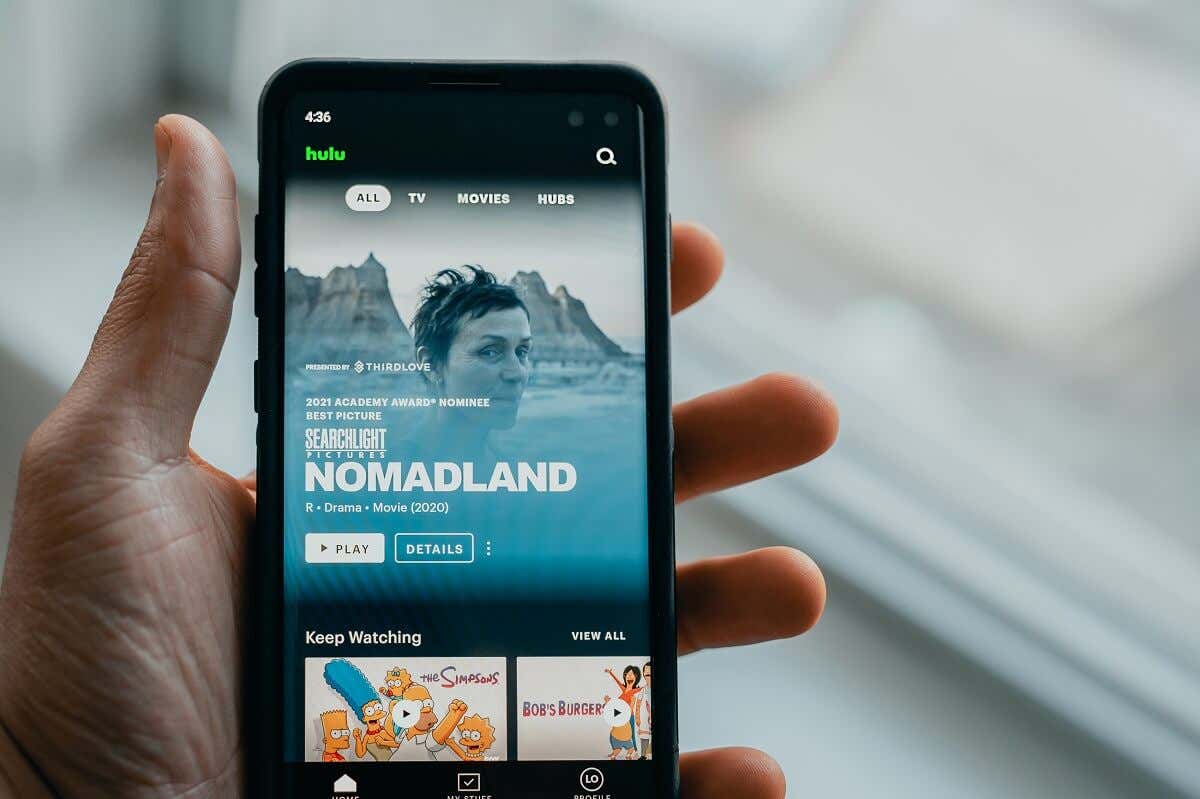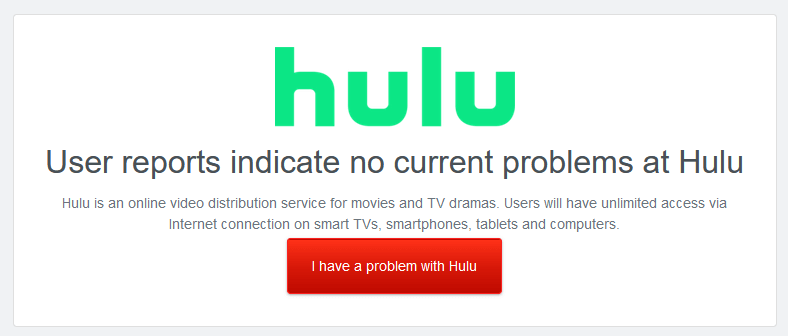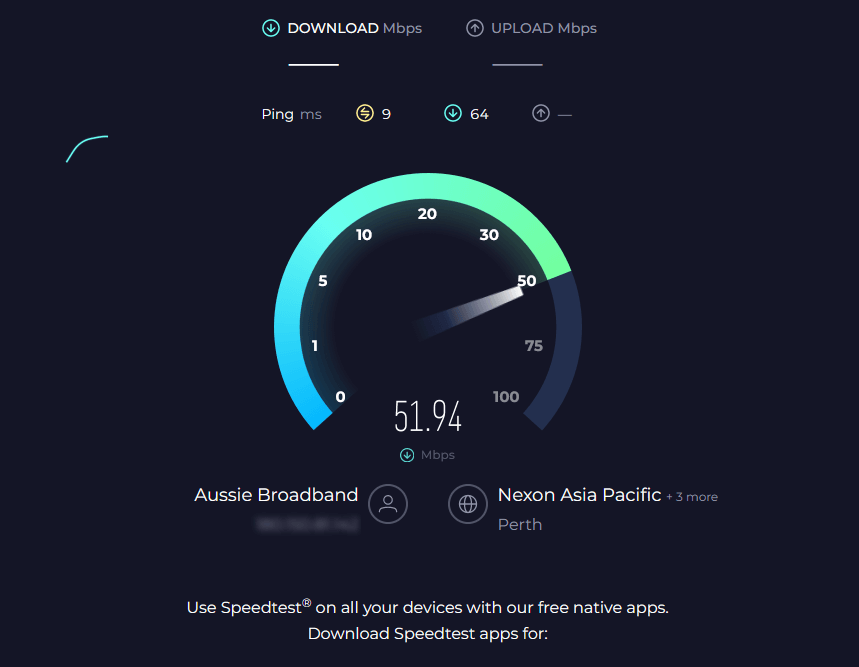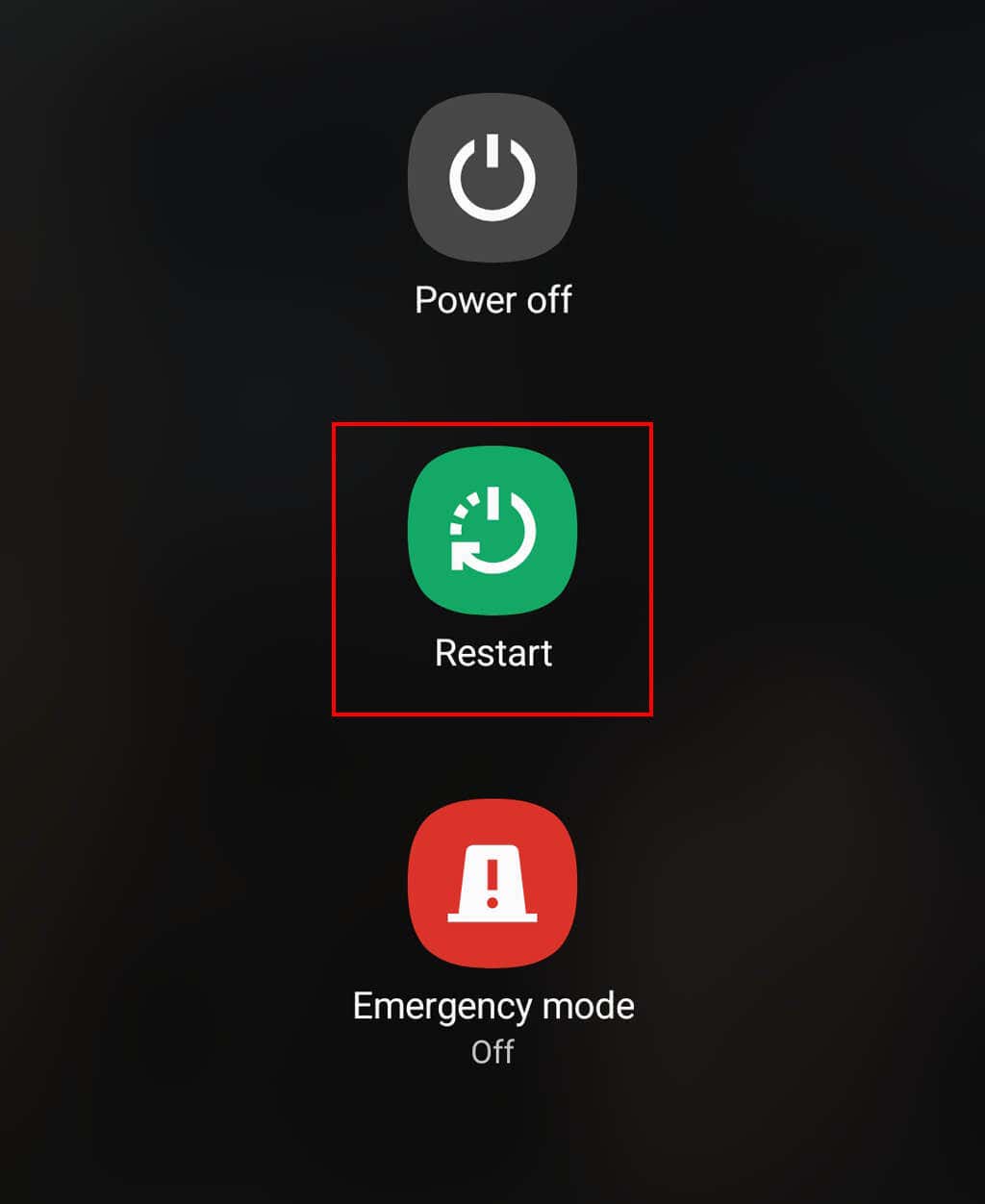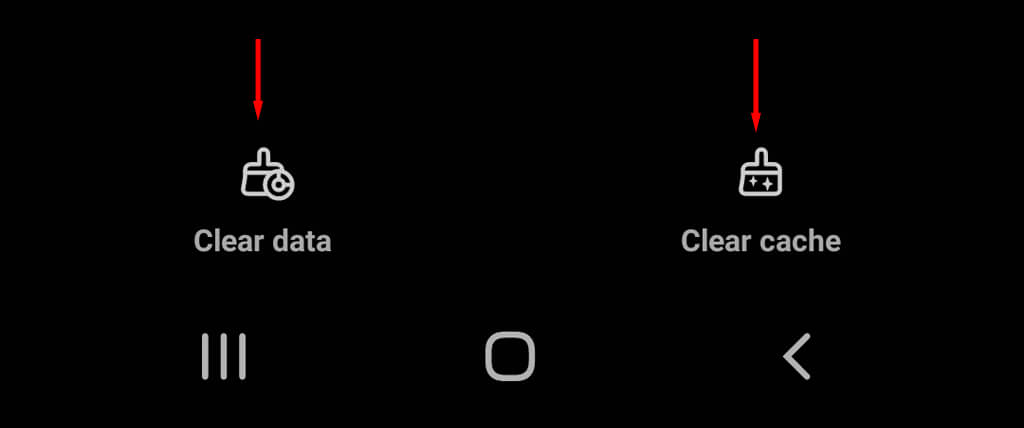Vous vous asseyez enfin pour regarder votre film préféré, mais lorsque la mise en mémoire tampon commence, vous voyez le code d'erreur Hulu P-DEV318 apparaître. C'est l'une des erreurs Hulu les plus courantes et peut être incroyablement frustrante. Mais heureusement, c'est généralement assez facile à résoudre.
Ce guide de dépannage expliquera comment corriger le code d'erreur Hulu P-DEV318.
Quelles sont les causes du code d'erreur Hulu P-DEV318 ?
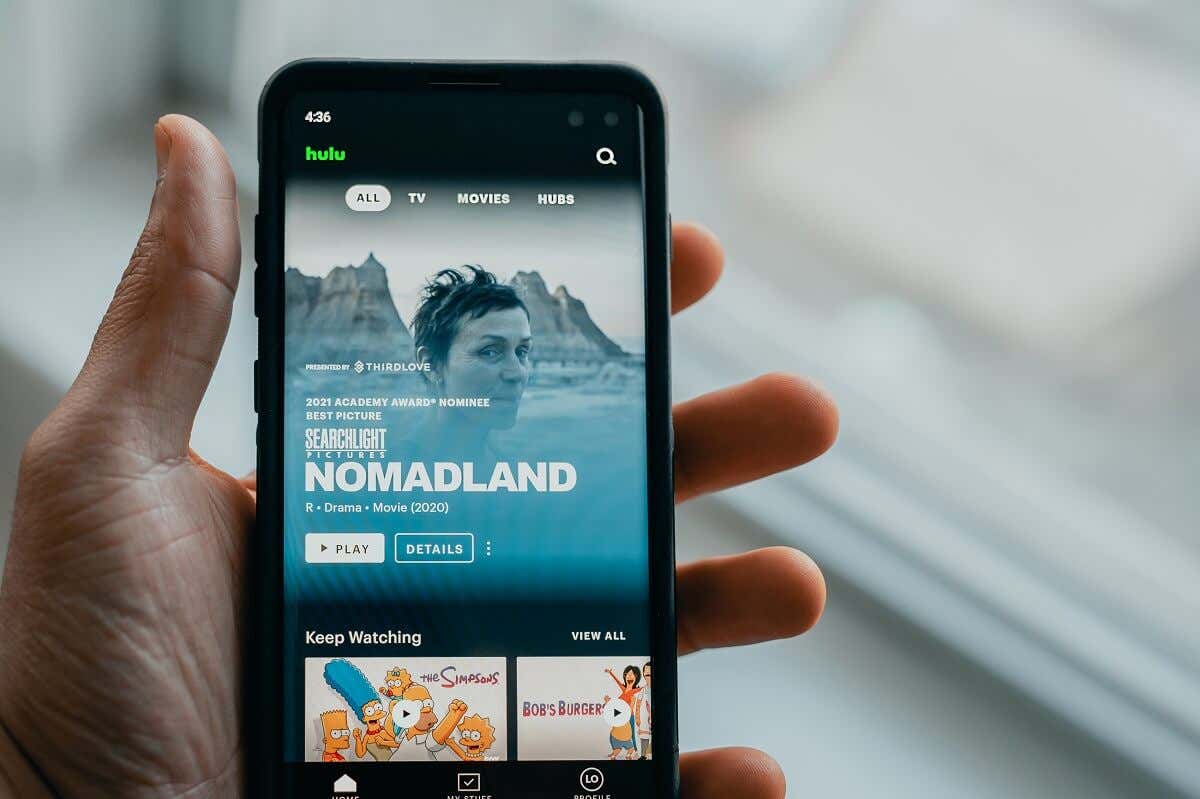
Le code d'erreur P-DEV318 signifie que quelque chose ne va pas avec votre connexion aux serveurs Hulu, empêchant la lecture. Cela peut être dû à :
Un problème avec votre appareil de streaming
Un problème avec votre connexion Internet
Les serveurs Hulu sont temporairement indisponibles
Comment réparer le code d'erreur Hulu P-DEV318
Voici quatre façons de corriger le code d'erreur frustrant P-DEV318 :
1. Vérifiez si Hulu est en panne
La première chose à faire est de vérifier si les serveurs Hulu sont opérationnels. Hulu n'a pas de page d'état, alors ouvrez Détecteur de panne et vérifiez-y. Vous pouvez également consulter l'assistance Hulu sur Twitter pour toute mise à jour de statut.
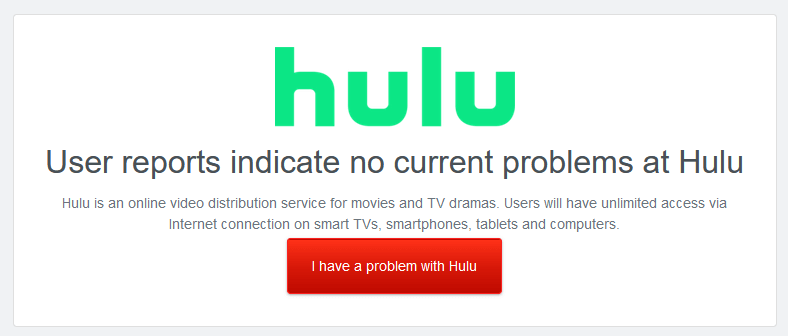
Si l'une de ces sources indique que les serveurs de Hulu rencontrent des problèmes, le mieux est d'attendre un moment, puis de réessayer. En attendant, vous pouvez toujours consulter le émissions de télévision sur certains autres services de streaming comme Disney Plus.
2. Résoudre les problèmes de connectivité
Si les serveurs Hulu fonctionnent correctement, le problème vient probablement de votre connexion réseau. Si votre connexion Internet rencontre des problèmes, vous devrez parcourir quelques étapes de dépannage Internet pour découvrir ce qui ne va pas :
Vérifiez votrevitesse Internet :Ouvrez Test de rapidité sur votre navigateur Web et appuyez sur Exécuter. Si le site Web ne se charge pas, votre connexion Internet est en panne. Si tel est le cas, assurez-vous que vos vitesses Internet sont conformes à vos attentes. N'oubliez pas que vous avez besoin d'une bande passante de téléchargement d'au moins 3 Mbps pour regarder Hulu avec les paramètres les plus bas.
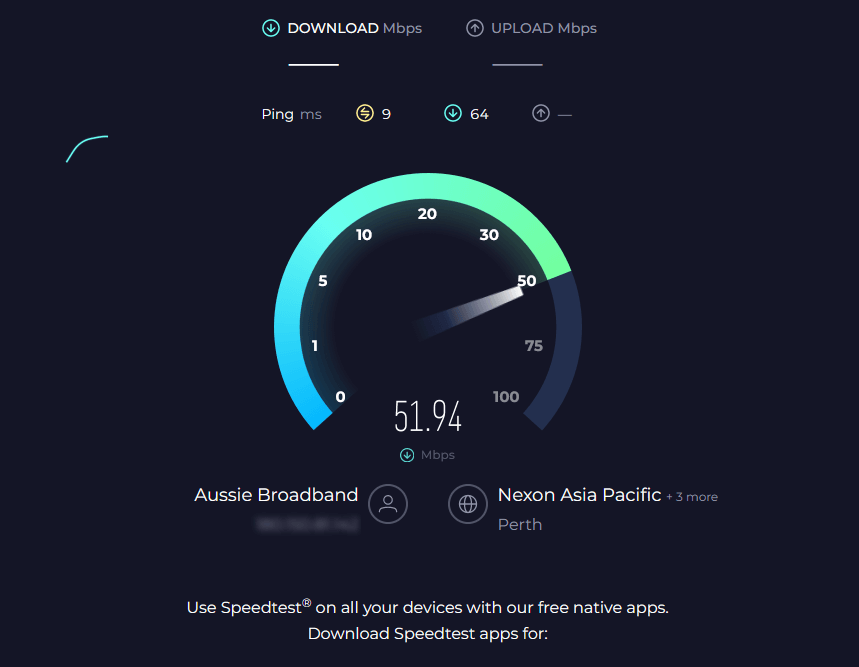
Redémarrez votrerouteuretmodem :Débranchez-le de la source d'alimentation , attendez une minute, puis rallumez-le et attendez qu'il démarre. Une fois cela fait, assurez-vous que votre appareil se connecte à Internet (via Wi-Fi ou câble Ethernet), puis essayez à nouveau de charger Hulu. S'il ne se connecte pas à Internet, vous devrez contacter votre fournisseur d'accès Internet (FAI) et découvrir ce qui ne va pas..

Assurez-vous que vous n'avez pas activé un réseau privé virtuel (VPN) :VPN peut causer des problèmes accéder au contenu Hulu (et à d'autres services de streaming) car ils usurpent votre position.
3. Dépanner votre appareil de streaming
Si les serveurs Hulu et votre connexion Internet fonctionnent correctement, il y a probablement un problème avec votre appareil de streaming. Voici comment le savoir :
Essayez d'utiliser unautre appareil : il se peut qu'il y ait un problème avec votre appareil qui l'empêche de se connecter aux serveurs Hulu.
Redémarrez votreappareil de streaming :La manière de redémarrer votre appareil dépend de ce dont il s'agit. Pour redémarrer un appareil Android, maintenez enfoncés simultanément les Volume baset les Boutons latéraux. Appuyez et maintenez enfoncés les boutons d'alimentation et d'augmentation du volume pour redémarrer un iPhone. Si vous utilisez autre chose, comme une console de jeu Xbox One, Apple TV, Fire TV ou une Smart TV avec un Chromecast, appuyez sur le bouton d'alimentation, attendez quelques secondes, puis rallumez l'appareil.
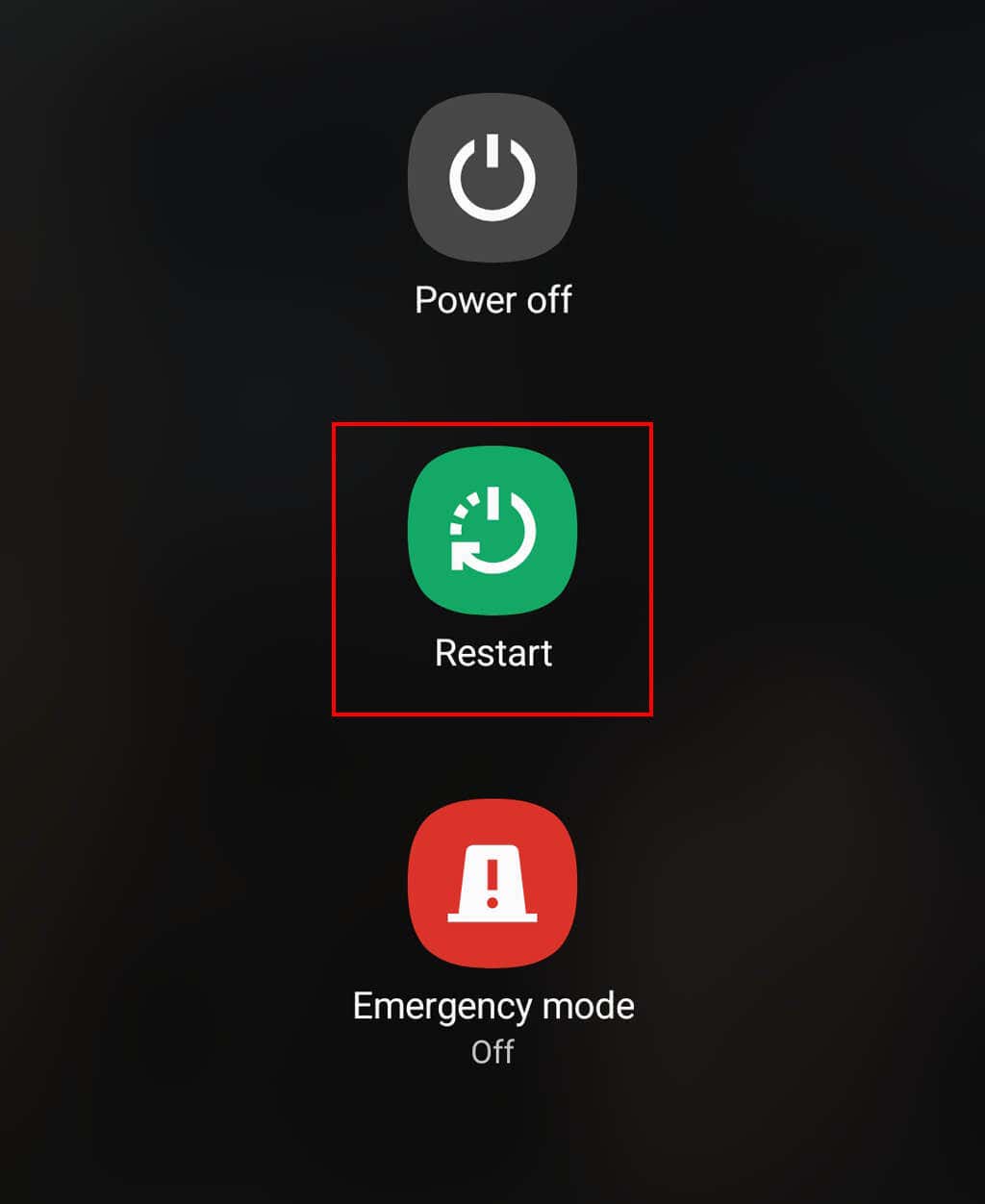
4. Dépanner l'application Hulu
La prochaine chose à résoudre est l'application elle-même. Si votre connexion et votre appareil ne sont pas à l'origine du problème, il peut s'agir d'un problème avec les données de cache de l'application ou il se peut que l'application soit une ancienne version qui n'est plus prise en charge. Voici ce qu'il faut faire :
Vider leCache de l'application Hulu(sur Android) :Si vous utilisez un smartphone pour regarder Hulu, le cache de l'application est peut-être corrompu. . Pour vider le cache sur Android, ouvrez le menu Paramètres, puis sélectionnez Applications>Hulu. Ensuite, appuyez sur Stockageet choisissez Vider le cacheet Effacer les données.
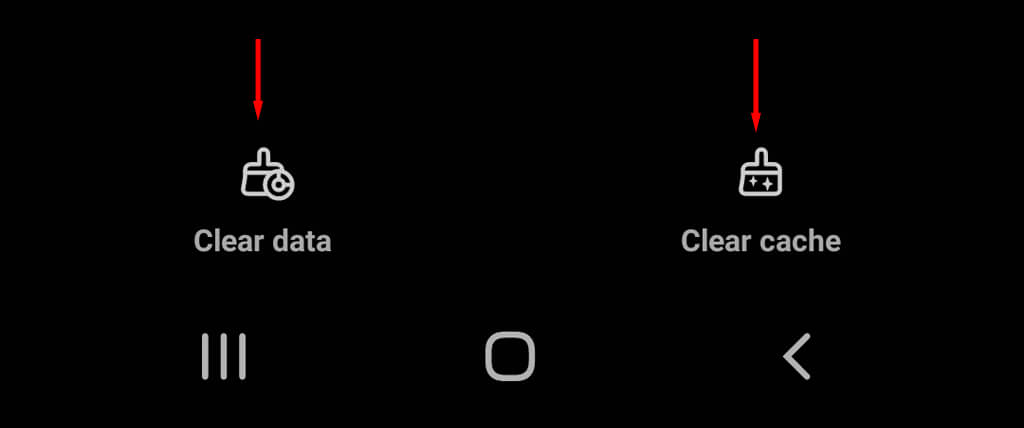
Mettez à jour l'application Hulu :Pour savoir si des mises à jour de votre application Hulu sont disponibles, chargez l'App Store (Google Play Store sur Android et l'App Store sur les appareils iOS) et recherchez l'application Hulu. S’il y a une mise à jour, le message « Mettre à jour » s’affichera. Si ce n’est pas le cas, le message « Ouvrir » s’affichera.
Réinstallez l'application Hulu :Si rien d'autre ne corrige le code d'erreur P-DEV318, votre dernier recours consiste à désinstaller et réinstaller Hulu. application. Pour désinstaller l'application sur votre smartphone, maintenez enfoncée l'icône de l'application jusqu'à ce que l'option apparaisse. Ensuite, réinstallez-le depuis l'App Store. Sur les autres appareils, vous devez accéder aux paramètres de l'appareil, rechercher l'application Hulu et sélectionner désinstaller. Reportez-vous aux instructions du fabricant pour savoir comment utiliser votre appareil..
Diffusez votre contenu préféré
J'espère que cet article vous a aidé à remettre Hulu en marche. Toutefois, si vous rencontrez toujours des problèmes, il ne vous reste plus qu'à contacter le Équipe d'assistance Hulu via leur site Web..
Articles Similaires: